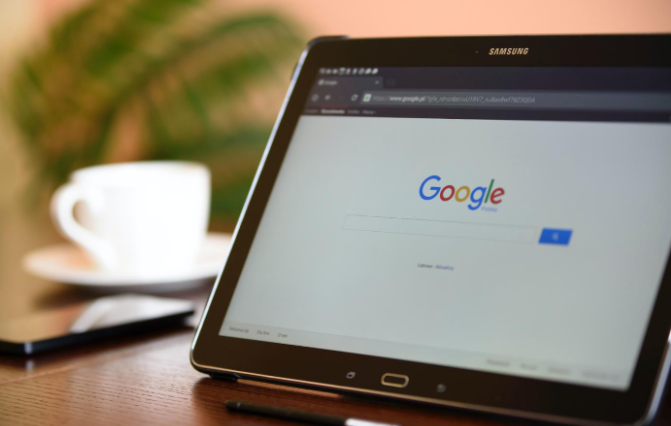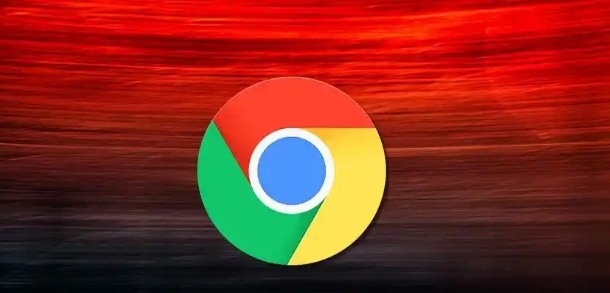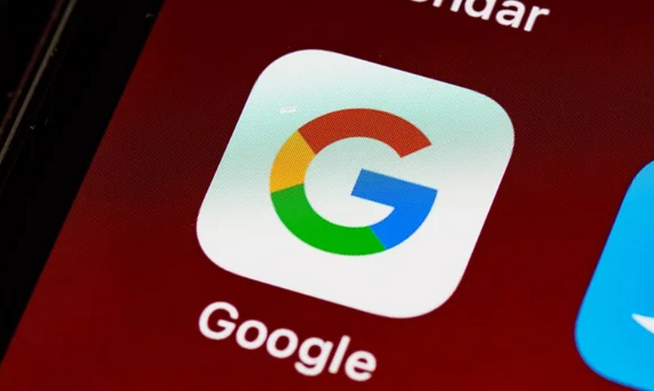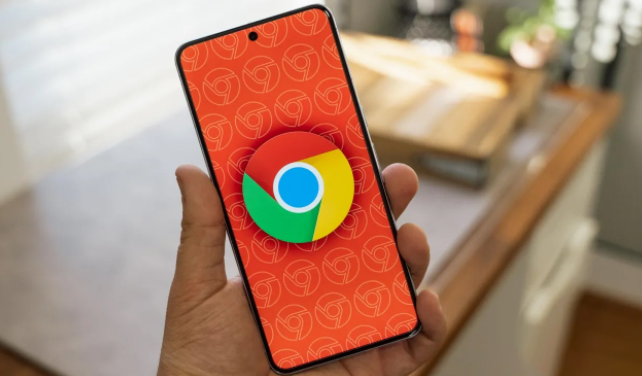
1. 启用开发者工具
首先,打开你的Chrome浏览器并访问你想要分析的网站。然后按下键盘上的`F12`键或者右键点击页面选择“检查”,这将打开Chrome的开发者工具面板。在这个面板中,你可以找到多个标签页,其中“Performance”标签是我们关注的重点。
2. 录制性能数据
切换到“Performance”标签后,你会看到一个记录按钮(红色圆点)。点击这个按钮开始录制页面的性能数据。此时,你可以按照正常流程操作网页,比如滚动、点击等行为,以便收集更全面的数据。完成测试后再次点击记录按钮停止录制。
3. 分析性能报告
一旦停止录制,Chrome会自动生成一份详细的性能分析报告。这份报告包含了多个子选项卡,如“Summary”、“Bottom-Up”、“Call Tree”等,它们从不同角度展示了页面加载过程中各个资源的消耗情况。特别值得关注的是:
- First Contentful Paint (FCP): 指浏览器将任何文本、图像或其他媒体渲染到屏幕所需的时间。
- Largest Contentful Paint (LCP): 衡量页面中最主要元素何时呈现给用户的时间点。
- Time To Interactive (TTI): 表示用户能够与页面进行交互的时间。
通过这些指标可以快速定位到导致页面响应缓慢的具体原因。
4. 识别瓶颈资源
在“Network”选项卡下,还可以查看所有请求的资源列表及其加载时间。这里可以帮助你发现哪些文件大小过大或请求次数过多,从而影响了整体速度。对于静态资源如图片、CSS、JavaScript文件等,考虑采用压缩技术减小体积;对于动态内容,则需优化服务器端代码逻辑以提高效率。
5. 利用Audits功能
除了手动分析之外,Chrome还提供了一个非常方便的功能——“Audits”。只需点击左上角的“三个竖点”图标并选择“Run Audits”,即可自动运行一系列预定义规则对当前页面进行全面审查,并给出改进建议。这是一个很好的起点,能让初学者也能轻松上手性能优化工作。
总之,利用好Chrome浏览器提供的强大开发者工具,可以极大地简化Web应用性能问题的排查过程。希望以上介绍的方法能够帮助各位开发者更加高效地进行网站优化工作!